Phần mềm Aegisub cho phép người dùng tạo phụ đề cho những bộ phim, clip với thao tác xử lý hoàn toàn tự động. Với việc thêm phụ đề tiếng Việt giúp bạn giải quyết được nhiều vấn đề thường gặp với những bộ phim nước ngoài. Hơn nữa, trong quá trình chỉnh sửa, bạn có thể sử dụng nhiều bộ giải mã ký tự khác nhau, chuyển đổi file, thực hiện các thao tác undo.
Đang xem: Phần mềm ghép sub vào video aegisub
Aegisub là một ứng dụng được cộng đồng mê phim trên mạng ưa chuộng để tạo ra những phụ đề cho các bộ phim.Với ưu điểm vượt trội giúp bạn làm phụ đề đẹp, sinh động và nhiều tiện ích hỗ trợ khác. Dưới đây là hướng dẫn giúp cho bạn có thể bắt đầu tạo được những file phụ đề cho các bộ phim theo cách của riêng bạn.
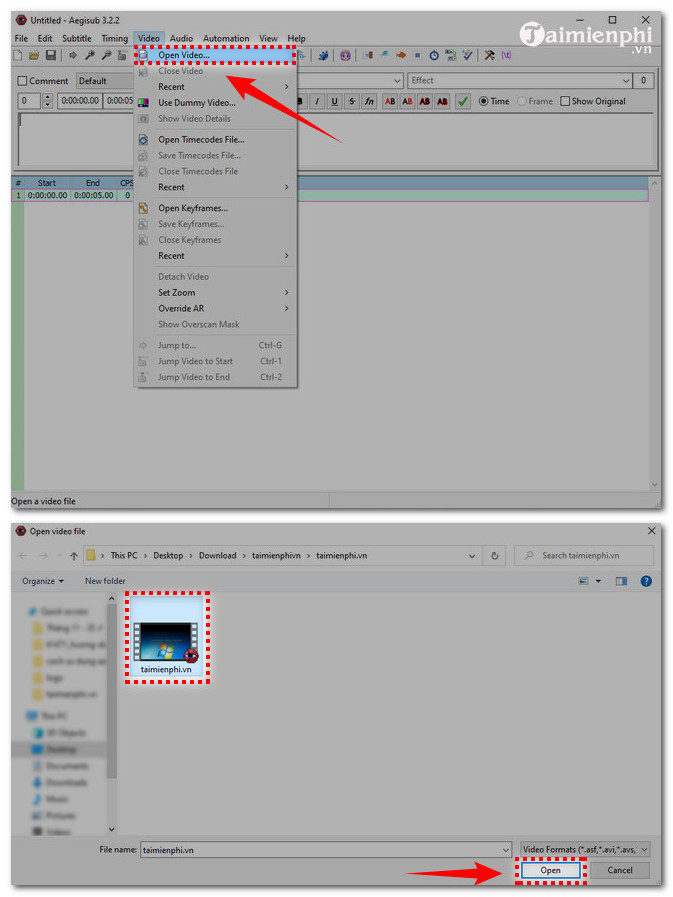
Sau khi phần mềm đọc xong, nếu kích thước hiển thị của video quá to hoặc quá nhỏ thì bạn có thể điều chỉnh độ hiển thị tùy ý bằng cách nhấn vào hình kính lúp như hình dưới.
Bước 3: Tiếp theo, bạn mở file audio chứa phần âm thanh của phim mà bạn đang làm phụ đề. Tương tự như khi mở file video, bạn chọn Audio ->Open Audio File rồi tìm đến nơi chứa file âm thanh của phim.
Xem thêm: Top 4 Download Phần Mềm Luyện Cờ Tướng On The App Store, Sw Phần Mềm Cờ Tướng On The App Store
CHÚ Ý: Khi mở file audio bạn chọn lại file video có hình ảnh trước đấy. Khi đấy phần mềm sẽ chỉ lấy phần âm thanh
Sau khi mở xong ta sẽ thấy như sau:
Bước 4: Bây giờ, ta bắt đầu làm phụ đề. Việc đầu tiên là cần xác định thời gian bắt đầu và kết thúc của từng dòng phụ đề. Đầu tiên, bạn nhấn nút Play (1) cho video chạy. Khi đến đoạn có lời thoại nhân vật bắt đầu, bạn nhấn Stop (4) để dừng lại và chọn nút Set start of selected subtitles to current video frame (2) hoặc Ctrl + 3 để đặt đấy là điểm bắt đầu của phụ đề cho đoạn lời thoại đó. Tiếp đó bạn nhấn lại nút Play để video chạy tiếp đến đoạn kết thúc lời thoại thì nhấn tiếp nút Stop để dừng lại và chọn nút Set end of selected subtitles to current video frame (3) hoặc phím tắt Ctrl + 4 để đặt điểm kết thúc đoạn phụ đề đấy.
Sau khi đặt thời gian xuất hiện và biến mất của dòng phụ đề, ta sẽ có như hình dưới đây:
Bước 5: Tiếp đó, chúng ta thêm lời thoại cho đoạn thời gian đã được thiết lập ở bước trên bằng cách nhập nội dung vào khung text (1) như hình trên. Sauk hi nhập xong, nhấn Enter trên bàn phím để kết thúc đoạn phụ đề. Lặp lại các bước trên để tiếp tục tạo đoạn phụ đề khác. Để chỉnh sửa lại định dạng đoạn phụ đề, bạn nhấn vào Edit (2). Một hộp thoại xuất hiện cho phép bạn chỉnh sửa thông số của phụ đề.
Tại đây bạn có thể chỉnh sửa phông chữ, độ lớn, màu sắc,… cho phụ đề. Sau đó nhấn Apply để áp dụng những thay đổi đó vào phụ đề của mình và nhấn OK để tắt hộp thoại.Sau khi đã hoàn tất phụ đề cho phim, bạn vào file chọn Save Subtile as… để lưu lại phụ đề của bạn. Một hộp thoại hiện ra và cho phép bạn chọn nơi lưu và đặt tên cho phụ đề của mình.
Xem thêm: Phần Mềm Thiết Kế Name Card Online Đẹp Miễn Phí, Phần Mềm Thiết Kế Card Visit
Trên đây là hướng dẫn sử dụng Aegisub để tạo phụ đề phim một cách đơn giản nhất. Bạn có thể gửi cho bạn bè hay chia sẻ trên những diễn đàn để mọi người có thể cùng thưởng thức bộ phim với phần phụ đề mang thương hiệu của riêng bạn.
https://loltruyenky.vn/tao-phu-de-phim-aegisub-3626n.aspx Ngoài Aegisub, các bạn có thể tìm thấy nhiều phần mềm hỗ trợ tạo phụ đề cho video hiệu quả khác qua bài viết tổng hợp những phần mềm tạo phụ đề cho video tốt nhất loltruyenky.vn.vn đã giới thiệu tới các bạn










